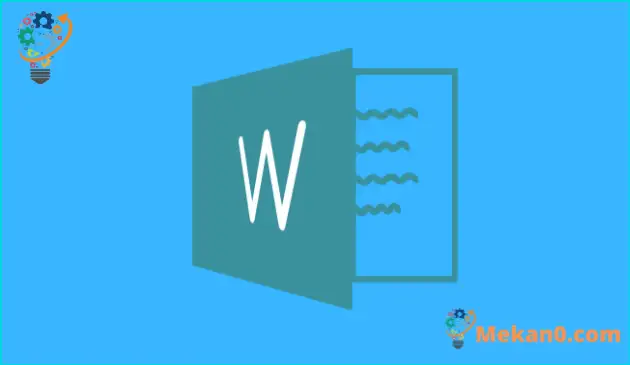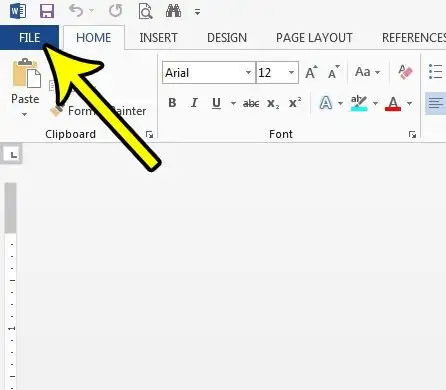Nasuri mo na ba ang isang dokumento na iyong isinulat at natuklasan na ang buong parirala, pangungusap, o talata ay tila ganap na wala sa lugar? Bagama't maaari mong isipin na nagambala ka o nakagawa ng isang hindi maipaliwanag na pagkakamali, malamang na na-drag at naihulog mo ang impormasyong ito sa maling lugar.
Ang Microsoft Word 2013, bilang karagdagan sa parehong nauna at mas bagong mga bersyon ng application, ay may kasamang mga tool na nagbibigay-daan sa iyong ilipat ang umiiral na teksto sa iba pang mga site kasama ng mga karaniwang tool na nagbibigay-daan sa iyong mag-cut, mag-paste at kopyahin ang impormasyon. Bagama't makikinabang ang ilang user ng Word mula sa mga keyboard shortcut o tool sa navigation bar, maaari mo ring piliin at i-reposition ang text sa pamamagitan lamang ng pag-highlight nito gamit ang iyong mouse o touchpad.
Ang tampok na drag at drop sa Microsoft Word 2013 ay isang bagay na maaaring maging problema para sa ilang mga tao, kaya ang pag-off nito ay maaaring ang tamang opsyon. Tutulungan ka ng aming gabay sa ibaba na mahanap ang setting na ito sa software upang ma-off mo ito at maiwasan ang mga isyu sa pag-drag-and-drop na mahawahan ka sa hinaharap.
Paano i-off ang text drag at drop sa Word 2013
- Buksan ang Salita.
- Pumili ng tab isang file .
- Mag-click Mga pagpipilian .
- Piliin ang tab Mga Advanced na Pagpipilian ،
- Alisan ng check ang kahon Payagan ang pag-drag at pag-drop ng text , pagkatapos ay i-click ang button OK " .
Ang aming tutorial ay nagpapatuloy sa ibaba na may higit pang impormasyon sa kung paano i-off ang drag at drop sa Word, kasama ang mga larawan ng mga hakbang na ito.
Paano hindi paganahin ang pag-drag at pag-drop sa Word 2013 (na may gabay sa mga larawan)
Ipapakita sa iyo ng mga hakbang sa artikulong ito kung paano i-disable ang setting sa Word 2013 na nagbibigay-daan sa iyong ilipat ang text sa isang dokumento sa pamamagitan ng pagpili dito, pagkatapos ay i-drag at i-drop ito. Kapag nakumpleto mo na ang mga hakbang sa ibaba, mawawala ang functionality na ito. Kung nalaman mo sa ibang pagkakataon na gumamit ka ng drag at drop nang higit pa kaysa sa iyong inaakala, maaari mong sundin muli ang mga hakbang na ito upang i-on itong muli.
Hakbang 1: Buksan ang Word 2013.
Hakbang 2: Mag-click sa tab isang file sa kaliwang sulok sa itaas ng bintana.
Hakbang 3: Piliin mga pagpipilian Sa ibaba ng column sa kaliwang bahagi ng window.
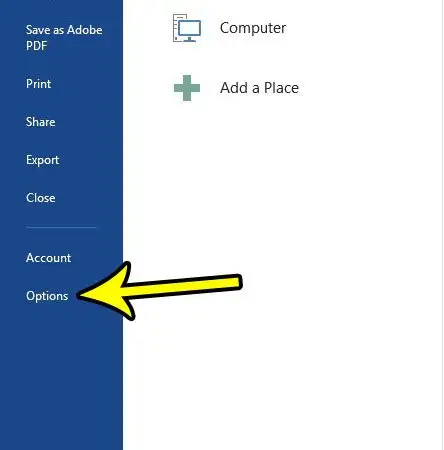
Hakbang 4: Mag-click sa tab Mga Advanced na Pagpipilian Sa kaliwang bahagi ng bintana Mga Pagpipilian sa Salita .
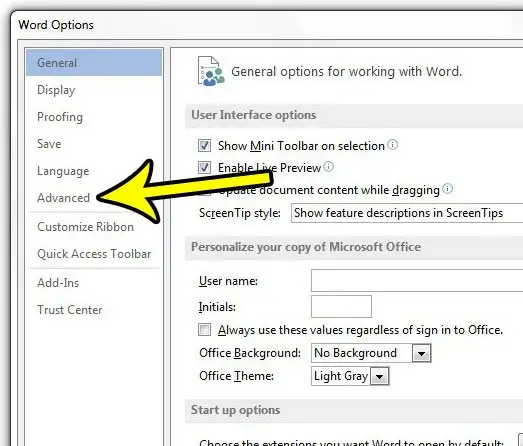
Hakbang 5: Piliin ang check box sa kaliwa ng opsyon Payagan ang pag-drag at pag-drop ng text para i-clear ang check mark. Maaari mong i-click ang pindutan na " OK " sa ibaba ng window upang i-save at ilapat ang mga pagbabago.
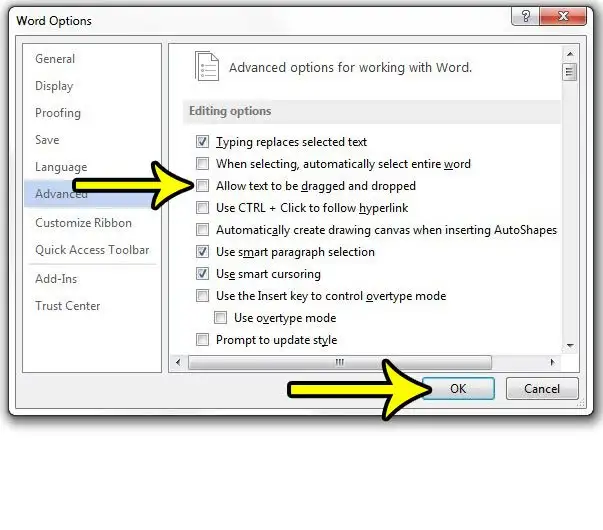
Ang aming gabay sa ibaba ay nagpapatuloy sa higit pa sa pagtatrabaho sa tampok na drag at drop ng Word.
Bakit patuloy na inililipat ng Microsoft Word ang teksto sa isang bagong site?
Kung nahihirapan kang magtrabaho sa Word, lalo na sa isang laptop na may sensitibong touchpad, maaari kang magkaroon ng problema kung saan pipili ka ng text gamit ang mouse button at i-drop ang text sa ibang bahagi ng dokumento.
Ito ang text drag and drop feature na tinalakay namin sa nakaraang seksyon, na maaari mong i-click sa Word Options para i-off ito.
Isa sa mga pinakamalaking problema na personal kong nakatagpo kapag pinapagana ang pag-drag at pag-drop ay ang kakulangan ng anumang uri ng notification o indikasyon na may naganap na paggalaw ng text. Kung hindi mo patuloy na sinusubaybayan ang screen kapag nagta-type ka, maaari mong hindi sinasadyang ipahinga ang iyong pulso sa touchpad, pumili ng malaking bahagi ng teksto ng dokumento, at pagkatapos ay ilipat ito sa ibang bahagi ng dokumento. Maaaring hindi mo mapansin na nangyayari ito hanggang sa suriin mo ang iyong dokumento sa ibang pagkakataon.
Kung naranasan mo na ito sa nakaraan, malamang na ito ay kapaki-pakinabang na ipasa File > Opsyon > Advanced > Alisan ng check ang check box sa tabi Payagan ang pag-drag at pag-drop ng text .
Karagdagang impormasyon tungkol sa paggamit ng tampok na drag-and-drop sa Word 2013
Ang mga hakbang sa gabay sa itaas ay nagpapakita sa iyo kung paano i-disable ang drag-and-drop na feature ng Microsoft Word 2013. Nangangahulugan ito na ang anumang dokumentong bubuksan mo sa Word, ito man ay isang umiiral na dokumento o isang bago na iyong sinimulan, ay hindi magagawang samantalahin ang tampok na drag-and-drop.
Kung magpasya ka sa ibang pagkakataon na gusto mong subukan ito, maaari mong palaging bumalik sa dialog ng Mga Pagpipilian sa WordPress at muling paganahin ito.
Kung paminsan-minsan ay gusto mong gamitin ang feature na drag and drop, maaaring hindi ka pa handang ganap na i-off ito. Kung gayon, ang isa pang opsyon na dapat isaalang-alang ay baguhin ang setting ng mouse o touchpad sa iyong computer.
Sa Windows 10, maaari mong i-click ang button ng Windows sa kaliwang ibaba ng screen, at pagkatapos ay i-click ang icon na gear. Pagkatapos ay maaari mong piliin ang opsyon sa hardware at i-click ang tab na Mouse o Touchpad sa kaliwang bahagi ng window. Maaari mong ayusin ang sensitivity ng touchpad at tingnan kung nakakatulong iyon, o maaari mong suriin ang iyong mga opsyon sa mouse upang makita kung mayroon kang anumang bagay na magpapadali sa pag-iwas sa mga hindi sinasadyang pag-drag at pag-drop sa Microsoft Word.